Bilder zum FTP-Server übertragen
- Vorbereitung
- Verbindung mit dem Zugangspunkt herstellen
- Konfigurieren der FTP-Server-Verbindungseinstellungen
- FTP-Übertragungseinstellungen
- Mehrere Bilder gleichzeitig übertragen
- Hinzufügen einer Beschriftung vor der Übertragung
- Automatische Wiederholung nach fehlgeschlagener Übertragung
- Übertragene Bilder anzeigen
Ihre Bilder können auf einen FTP-Server im Netzwerk übertragen werden, mit dem die Kamera verbunden ist.
Hinweis
- JPEG/HEIF-Bilder können während des Übertragungsvorgangs in der Größe verändert oder beschnitten werden.
Vorbereitung
Ein Computer mit einem der folgenden Betriebssysteme ist erforderlich. Der Computer muss außerdem im Voraus als FTP-Server eingerichtet werden.
- Windows 10 (Vers. 1607 oder höher)
- Windows 8.1, Windows 8.1 Pro
Anweisungen zur Einrichtung Ihres Computers als FTP-Server finden Sie in der Computer-Dokumentation.
Verbinden Sie den Computer, der als FTP-Server verwendet werden soll, im Voraus mit dem Zugangspunkt.
Verbindung mit dem Zugangspunkt herstellen
-
Stellen Sie die WLAN-Einstellungen auf [Aktivieren].
- Siehe die Schritte 1-2 in Herstellen einer WLAN-Verbindung mit einem Bluetooth-kompatiblen Smartphone WLAN.
-
Wählen Sie [
: WLAN/Bluetooth-Verbindung].
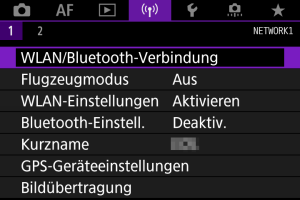
-
Wählen Sie [
Bilder zum FTP-Server übertr.].
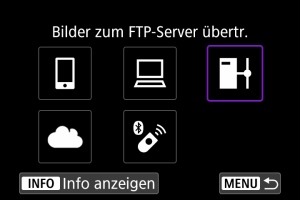
-
Wählen Sie [Gerät für Verbindung hinzufügen].
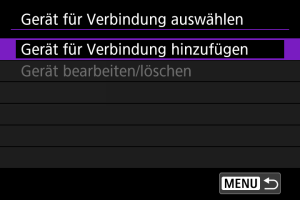
-
Wählen Sie [Einstellungsmethode].
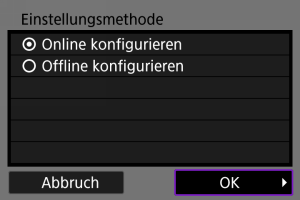
- Wählen Sie eine Option aus und drücken dann [OK], um auf den nächsten Bildschirm zu wechseln.
- Wählen Sie [Online konfigurieren] um Verbindungseinstellungen zu konfigurieren und dem Netzwerk beizutreten.
- Wählen Sie [Offline konfigurieren], um die Verbindungseinstellungen des FTP-Servers ohne Verbindung zu konfigurieren.
-
Wählen Sie [Mit WPS verbinden].
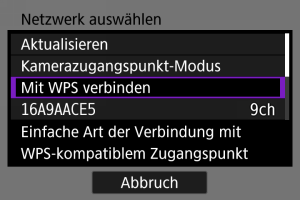
- Befolgen Sie diese Schritte, um eine Verbindung über WPS (PBC-Modus) herzustellen. Informationen zum Verbinden mit Zugangspunkten auf andere Weise finden Sie unter WLAN Verbindung über Zugangspunkte.
-
Wählen Sie [WPS (PBC-Modus)].
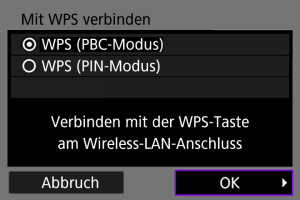
- Wählen Sie [OK].
-
Drücken Sie die WPS-Taste am Zugangspunkt.
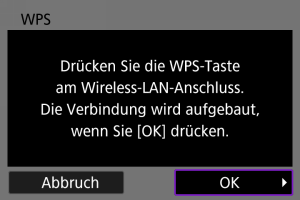
- Einzelheiten dazu, wo sich die WPS-Taste befindet und wie lange sie gedrückt werden muss, finden Sie im Zuganspunkt-Benutzerhandbuch.
- Wählen Sie [OK] um eine Verbindung mit dem Zugangspunkt herzustellen. Der folgende Bildschirm wird angezeigt, sobald die Kamera mit dem Zugangspunkt verbunden ist.
-
Wählen Sie eine Option für die Einstellung für IP-Adresse.
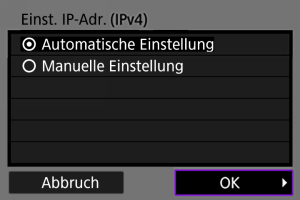
- Wählen Sie [OK].
-
Wählen Sie ein IPv6-Option.
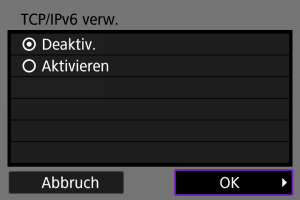
- Wählen Sie [OK].
Konfigurieren der FTP-Server-Verbindungseinstellungen
-
Wählen Sie einen FTP-Modus aus.
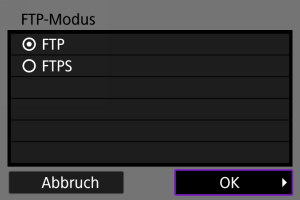
- Wählen Sie für eine sichere FTP-Übertragung mit einem Stammzertifikat aus [FTPS]. Einzelheiten zu den Einstellungen für Stammzertifikate finden Sie unter Stammzertifikat.
- Wählen Sie [OK], um zum nächsten Bildschirm zu wechseln.
-
Wählen Sie [Adressen-Einstellung].
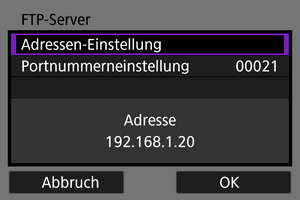
- Wählen Sie [OK], um zum nächsten Bildschirm zu wechseln.
- Die virtuelle Tastatur wird angezeigt, wenn Sie als IP-Adresse [Automatische Einstellung] oder als DNS-Adresse [Manuelle Einstellung] angegeben haben.
- Ein Bildschirm für die numerische Eingabe wird angezeigt, wenn Sie für die DNS-Adresse [Deaktiv.] angegeben haben.
-
Geben Sie die IP-Adresse des FTP-Servers ein.
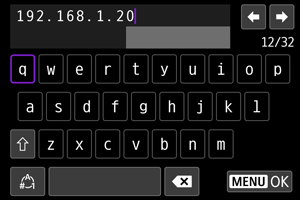
-
Konfigurieren Sie die Portnummer.
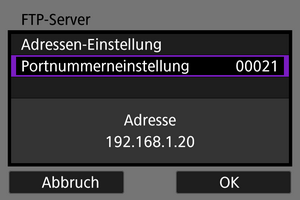
- Stellen Sie, normalerweise [Portnummerneinstellung] auf 00021.
- Wählen Sie [OK], um zum nächsten Bildschirm zu wechseln.
-
Konfigurieren Sie die Einstellung für den passiven Modus.
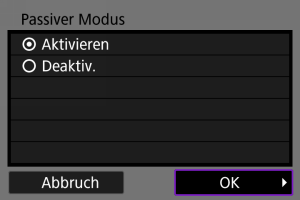
- Wählen Sie [OK], um zum nächsten Bildschirm zu wechseln.
- Wenn Error 41 (Keine Verbindung zum FTP-Server möglich) in Schritt 8 angezeigt wird, kann die Einstellung von [Passiver Modus] auf [Aktivieren] die mögliche Lösung sein.
-
Konfiguration der Proxy-Server-Einstellungen.
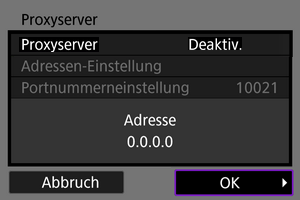
- Wird nicht angezeigt, wenn Sie in Schritt 1 [FTPS] ausgewählt haben.
- Wählen Sie [OK], um zum nächsten Bildschirm zu wechseln.
-
Konfigurieren Sie die Anmeldemethode.
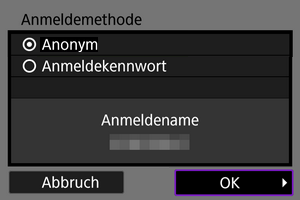
- Wählen Sie [OK], um zum nächsten Bildschirm zu wechseln.
-
Geben Sie einen Zielordner ein.
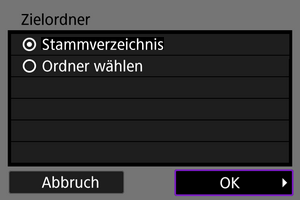
- Wählen Sie [Stammverzeichnis] wenn die Bilder im Stammverzeichnis gespeichert werden sollen, wie in den FTP-Servereinstellungen festgelegt.
- Wählen Sie [Ordner wählen] um einen Zielordner des Stammverzeichnisses anzugeben. Wenn der Ordner nicht vorhanden ist, wird er automatisch erstellt.
- Wählen Sie [OK], um zum nächsten Bildschirm zu wechseln.
- Wenn die folgende Meldung angezeigt wird, wählen Sie [OK], um dem Zielserver zu vertrauen.
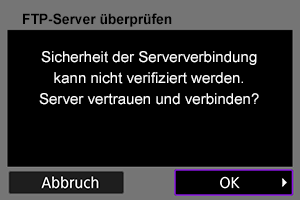
-
Wählen Sie [OK].
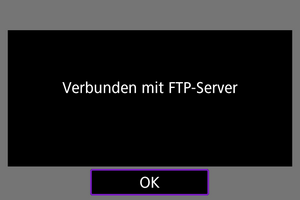
- Wird in der Offline-Konfiguration nicht angezeigt.
Die Verbindungseinstellungen für die FTP-Übertragung sind damit vollständig konfiguriert.
FTP-Übertragungseinstellungen
Sie können Einstellungen für die FTP-Übertragung und die Energieeinsparung konfigurieren.
-
Wählen Sie [
: WLAN-Einstellungen].
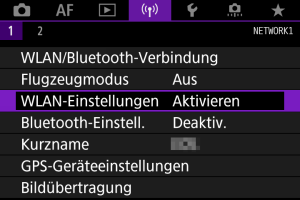
-
Wählen Sie [FTP-Übertragungseinstellungen].
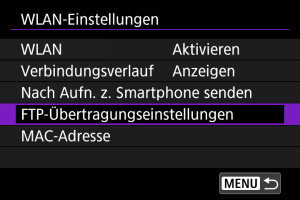
-
Wählen Sie eine zu konfigurierende Option.
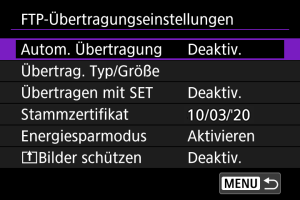
-
Autom. Übertragung
Wählen Sie [Aktivieren] für die automatische Bildübertragung zum FTP-Server direkt nach der Aufnahme. Während der laufenden Bildübertragung können Sie weitere Einzelbilder aufnehmen.
Vorsicht
- Vergewissern Sie sich vor dem Aufnehmen, dass in der Kamera eine Speicherkarte eingesetzt ist. Wenn Sie Aufnahmen machen, ohne diese zu speichern, ist keine Bildübertragung möglich.
- Die automatische Übertragung von Movies während der Aufnahme wird nicht unterstützt. Übertragen Sie Movies nach der Aufnahme wie in Mehrere Bilder gleichzeitig übertragen oder Hinzufügen einer Beschriftung vor der Übertragung beschrieben.
- Während der Bildübertragung ist das Löschen von Bildern nicht möglich.
Hinweis
- Bei Reihenaufnahmen werden die Bilder in der Aufnahmereihenfolge an den FTP-Server übertragen.
- Aufgenommene Bilder werden ebenfalls auf der Karte gespeichert.
- Bilder, deren Übertragung fehlgeschlagen ist oder unterbrochen wird, versucht die Kamera die automatische Übertragung erneut, wenn die Verbindung wiederhergestellt ist (). Sie können auch später erneut versuchen, alle diese Bilder gleichzeitig manuell zu übertragen ().
- Alle Änderungen an den Netzwerkeinstellungen (z. B. FTP-Servereinstellungen), bevor die automatische FTP-Übertragung beginnt, verhindern die automatische Übertragung.
-
Übertrag. Typ/Größe
Unter [JPEG Größe Übertrag] können Sie die Größe der zu übertragenden Bilder festlegen. Um beispielsweise kleinere JPEGs zu übertragen, wenn die Kamera so eingestellt ist, dass größere JPEGs auf eine Karte und kleinere JPEGs auf die andere Karte aufgezeichnet werden, stellen Sie [Klein. JPEG] ein.
Unter [RAW+JPEG-Übertrag.] oder [RAW+HEIF-Übertrag.] können Sie den Typ der zu übertragenden Bilder festlegen.
Hinweis
- Wenn die Kamera so eingestellt ist, dass RAW-Bilder auf eine Karte und Fotos im JPEG- oder HEIF-Format auf einer anderen Karte gespeichert werden, können Sie über die Einstellung [RAW+JPEG-Übertrag.] oder [RAW+HEIF-Übertrag.] festlegen, welche Bilder übertragen werden. Geben Sie in ähnlicher Weise Ihre Übertragungspräferenz an, wenn RAW + JPEG-Bilder oder RAW + HEIF-Bilder gleichzeitig auf einer einzelnen Karte aufgezeichnet werden.
- Aufgenommene Bilder werden ebenfalls auf der Karte gespeichert.
- Wenn Bilder derselben Größe gleichzeitig auf beiden Karten aufgezeichnet werden, erhalten Bilder, die auf der [
Aufn./Play] oder [
Wiedergabe] in [
: Aufn.funkt.+Karte/Ordner ausw] ausgewählten Karte aufgezeichnet wurden, Vorrang für die Übertragung.
-
Übertragen mit SET
Bei Einstellung auf [Aktivieren] drücken Sie einfach
, um das angezeigte Bild zu übertragen. Während der laufenden Bildübertragung können Sie weitere Einzelbilder aufnehmen.
Hinweis
- Movies können nicht auf diese Weise übertragen werden.
-
Stammzertifikat
Wenn Sie beim Konfigurieren der Verbindungseinstellungen den FTP-Modus [FTPS] angegeben haben, muss das vom FTPS-Server verwendete Stammzertifikat in die Kamera importiert werden.
Vorsicht
- Nur das Stammzertifikat mit dem Dateiname „ROOT.CER,“ „ROOT.CRT,“ oder „ROOT.PEM“ kann in die Kamera importiert werden.
- Es kann nur eine einzige Stammzertifikatsdatei in die Kamera importiert werden. Legen Sie im Voraus eine Karte mit der Stammzertifikatsdatei ein.
- Die Prioritätskarte, die für [
Aufn./Play] oder [
Wiedergabe] in [
: Aufn.funkt.+Karte/Ordner ausw] ausgewählt wurde, muss für das Importieren des Zertifikats verwenden werden.
- Es ist möglicherweise nicht möglich, Servern zu vertrauen, zu denen Sie in FTPS-Verbindungen eine Verbindung mit einem selbstsignierten Zertifikat herstellen möchten.
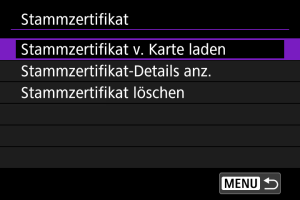
Wählen Sie [Stammzertifikat v. Karte laden], um das Stammzertifikat auf die Karte zu importieren.
Wählen Sie [Stammzertifikat-Details anz.], um zu überprüfen, an wen das Stammzertifikat ausgestellt wurde und von wem es ausgestellt wurde.
Um das in die Kamera importierte Stammzertifikat zu löschen, wählen Sie [Stammzertifikat löschen].
-
Energiesparmodus
Wenn [Aktivieren] eingestellt ist und für einen bestimmten Zeitraum kein Bildübertragung erfolgt, wird die Kamera vom FTP-Server abgemeldet und die WLAN-Verbindung wird beendet. Die Verbindung wird automatisch wiederhergestellt, wenn die Kamera wieder für die Bildübertragung bereit ist. Wenn Sie die WLAN-Verbindung nicht beenden möchten, stellen Sie [Deaktiv.] ein.
-
Bilder schützen
Um Bilder, die per FTP übertragen werden, automatisch zu schützen, stellen Sie [Aktivieren] ein. ()
-
Mehrere Bilder gleichzeitig übertragen
- Wählen Sie die zu übertragenden Bilder aus
- Mehrere Bilder auswählen
- Übertragen von RAW + JPEG- oder RAW + HEIF-Bildern
Nach der Aufnahme können Sie mehrere Bilder auswählen und alle auf einmal übertragen, oder Sie können nicht gesendete Bilder oder Bilder übertragen, die zuvor nicht gesendet werden konnten.
Sie können während der Übertragung wie gewohnt Einzelbilder aufnehmen.
Vorsicht
- Die laufende Bildübertragung wird angehalten, wenn Sie in den Movie-Modus wechseln. Um die Bildübertragung fortzusetzen, wechseln Sie in den Fotomodus.
Wählen Sie die zu übertragenden Bilder aus
-
Wählen Sie [
: Bildübertragung].
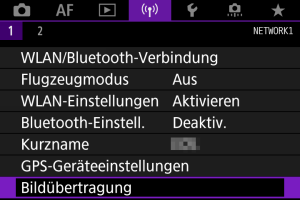
-
Wählen Sie [Bildauswahl/übertr.].
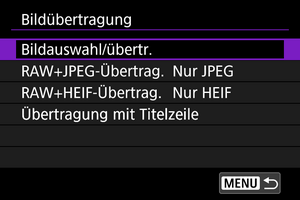
-
Wählen Sie [FTP-Übertragung].
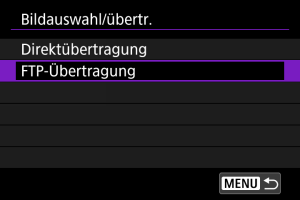
-
Wählen Sie [Bildwahl].
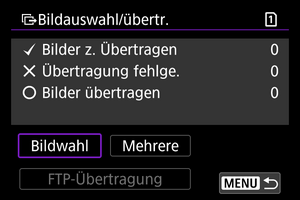
-
Wählen Sie das zu übertragende Bild aus.
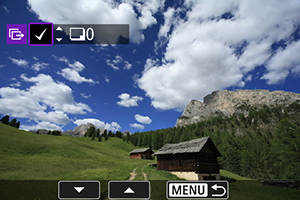
- Verwenden Sie das Wahlrad
, um das Bild für die Übertragung zu markieren. Dann drücken Sie
.
- Verwenden Sie das Wahlrad
, um ein Häkchen [
] oben links auf dem Bildschirm zu setzen. Drücken Sie dann
.
- Sie können das Wahlrad
gegen den Uhrzeigersinn drehen, um die Bilder aus der 3-Bild-Anzeige auszuwählen. Um zur Einzelbildanzeige zurückzukehren, drehen Sie das Wahlrad
im Uhrzeigersinn.
- Um weitere Bilder für die Übertragung auszuwählen, wiederholen Sie Schritt 5.
- Drücken Sie nach der Bildauswahl die Taste
.
- Verwenden Sie das Wahlrad
-
Wählen Sie [FTP-Übertragung].
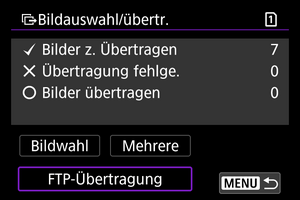
-
Wählen Sie [OK].
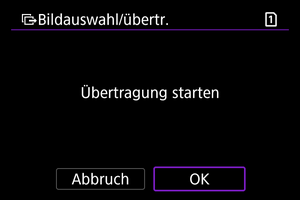
- Die gewählten Bilder werden an den FTP-Server übertragen.
Mehrere Bilder auswählen
Nach Auswahl einer Auswahlmethode können mehrere Bilder gleichzeitig übertragen werden. Während der laufenden Bildübertragung können Sie weitere Einzelbilder aufnehmen.
-
Zugriff zum Bildschirm [Bildauswahl/übertr.].
- Befolgen Sie die Schritte 1–3 Wählen Sie die zu übertragenden Bilder aus.
-
Wählen Sie [Mehrere].
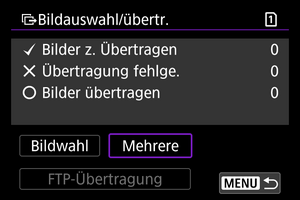
-
Wählen Sie eine Auswahlmethode aus.
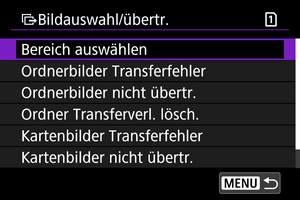
-
Bereich auswählen

- Wählen Sie [Bereich auswählen]. Wenn Sie das erste und das letzte Bild des Bereichs auswählen, werden alle darin enthaltenen Bilder mit einem Häkchen [
] markiert, und es wird eine Kopie jedes Bilds gedruckt.
- Um die Anzahl der Bilder in der Indexanzeige zu ändern, drehen Sie das Wahlrad
.
- Wählen Sie [Bereich auswählen]. Wenn Sie das erste und das letzte Bild des Bereichs auswählen, werden alle darin enthaltenen Bilder mit einem Häkchen [
-
In einem Ordner
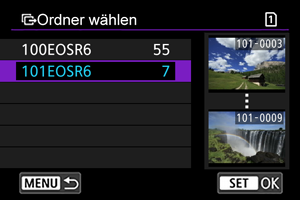
- Durch Auswahl von [Ordnerbilder Transferfehler] werden alle Bilder im ausgewählten Ordner ausgewählt, für die die Übertragung fehlgeschlagen ist.
- Durch Auswahl von [Ordnerbilder nicht übertr.] werden alle nicht gesendeten Bilder im ausgewählten Ordner ausgewählt.
- Bei der Auswahl von [Ordner Transferverl. lösch.] wird der Übertragungsverlauf der Bilder im ausgewählten Ordner gelöscht. Nachdem der Übertragungsverlauf gelöscht wurde, können Sie [Ordnerbilder nicht übertr.] auswählen und dann alle Bilder in dem Ordner erneut übertragen.
-
Auf einer Karte
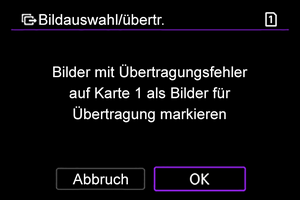
- Durch die Auswahl von [Kartenbilder Transferfehler] werden alle Bilder auf der ausgewählten Karte ausgewählt, für die die Übertragung fehlgeschlagen ist.
- Durch die Auswahl von [Kartenbilder nicht übertr.] werden alle nicht gesendeten Bilder auf der ausgewählten Karte ausgewählt.
- Bei der Auswahl von [Karten Transferverl. lösch.] wird den Übertragungsverlauf der Bilder auf der ausgewählten Karte gelöscht. Nach dem Löschen des Übertragungsverlaufs können Sie [Kartenbilder nicht übertr.] auswählen und alle Bilder auf der Karte erneut übertragen.
-
-
Wählen Sie [FTP-Übertragung].
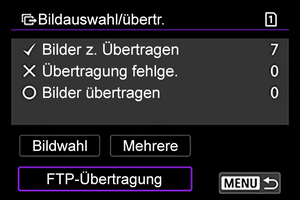
-
Wählen Sie [OK].
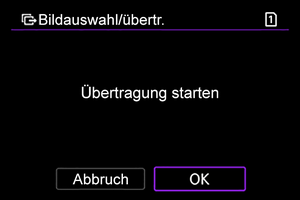
- Die gewählten Bilder werden an den FTP-Server übertragen.
Übertragen von RAW + JPEG- oder RAW + HEIF-Bildern
Bei RAW + JPEG- oder RAW + HEIF-Bildern können Sie angeben, welches Bild übertragen werden soll.
-
Wählen Sie [
: Bildübertragung].
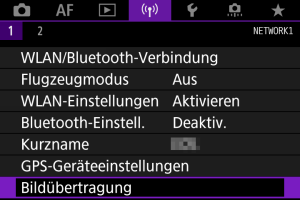
-
Wählen Sie die Größe und den Typ der Bilder aus, die übertragen werden sollen.
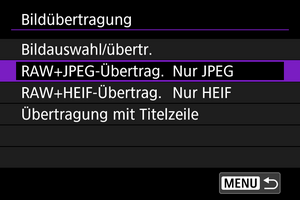
-
RAW+JPEG-Übertrag.

- Wählen Sie [RAW+JPEG-Übertrag.], dann wählen Sie [Nur JPEG], [Nur RAW] oder [RAW+JPEG].
-
RAW+HEIF-Übertrag.
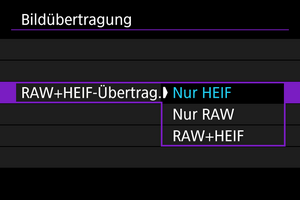
- Wählen Sie [RAW+HEIF-Übertrag.], dann wählen Sie [Nur HEIF], [Nur RAW] oder [RAW+HEIF].
-
Vorsicht
- Einige Menüelemente sind während der Bildübertragung nicht verfügbar.
Hinzufügen einer Beschriftung vor der Übertragung
Sie können jedem Bild vor der Übertragung eine registrierte Titelzeile hinzufügen. Dies kann z. B. nützlich sein, um den Empfänger über die Anzahl der Ausdrucke zu informieren. Die Titelzeile wird auch zu den in der Kamera gespeicherten Bildern hinzugefügt.
- Sie können die zu Bildern hinzugefügten Titelzeilen prüfen, indem Sie die Exif-Informationen in den Benutzerkommentaren anzeigen.
- Bildunterschriften können mit EOS Utility erstellt und registriert werden ().
-
Wählen Sie [
: Bildübertragung].
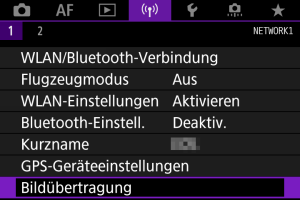
-
Wählen Sie [Übertragung mit Titelzeile].
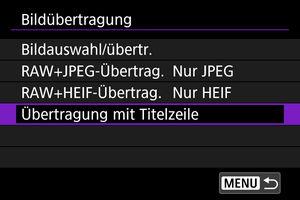
- Das letzte wiedergegebene Bild wird angezeigt.
-
Geben Sie die Beschriftung an.
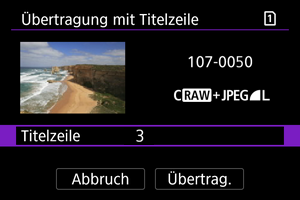
-
Wählen Sie [Titelzeile] und wählen Sie auf dem angezeigten Bildschirm den Inhalt der Beschriftung aus.
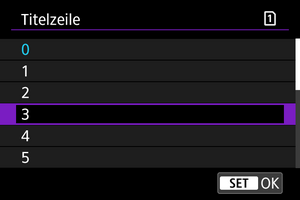
-
-
Wählen Sie [Übertrag.].
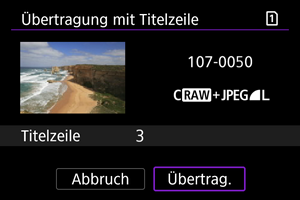
- Das Bild wird mit der Titelzeile übertragen. Nach der Übertragung kehrt die Anzeige zum Bildschirm [Bildübertragung] zurück.
Vorsicht
- Andere Bilder können nicht im Bildschirm [Übertragung mit Titelzeile] ausgewählt werden. Um ein anderes Bild für die Übertragung mit Titelzeile auszuwählen, rufen Sie das Bild auf, bevor Sie diese Schritte ausführen.
Automatische Wiederholung nach fehlgeschlagener Übertragung
Wenn die Übertragung fehlschlägt, blinkt die Zugriffsleuchte der Kamera rot. In diesem Fall wird der folgende Bildschirm angezeigt, nachdem Sie die Taste gedrückt und [
: WLAN/Bluetooth-Verbindung] ausgewählt haben.
Informationen zur Behebung des angezeigten Fehlers finden Sie in den Informationen zur Fehlerbehebung ().
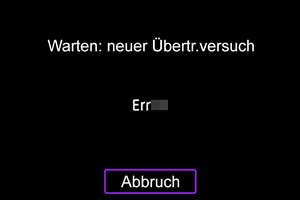
Sobald Sie das Problem behoben haben, werden die Bilder, die ursprünglich nicht gesendet werden konnten, automatisch übertragen. Wenn diese Option aktiviert ist, wird die Übertragung nach einem Fehlschlag automatisch wiederholt. Dies gilt sowohl für den automatischen Übertragungsmodus als auch für die Übertragung aufgenommener Bilder an einen FTP-Server. Wenn Sie die Übertragung abbrechen oder die Kamera ausschalten, wird keine automatische Wiederholung versucht.
Siehe Mehrere Bilder gleichzeitig übertragen, und übertragen Sie Bilder nach Bedarf.
Hinweis
- Um sich nach der Übertragung automatisch abzumelden und die WLAN-Verbindung zu trennen, können Sie den Energiesparmodus im Bildschirm [FTP-Übertragungseinstellungen] konfigurieren ().
- Wenn Sie die WLAN-Verbindung nicht trennen möchten, stellen Sie [Energiesparmodus] auf dem Bildschirm [FTP-Übertragungseinstellungen] () auf [Deaktiv.] ein.
Übertragene Bilder anzeigen
Die auf den FTP-Server übertragenen Bilder werden im folgenden Ordner gespeichert, wie in den FTP-Servereinstellungen festgelegt.
-
Zielordner für den FTP-Server
- Im Rahmen der Standardeinstellung des FTP-Servers werden die Bilder unter [Laufwerk C] → [Inetpub] Ordner → [ftproot] oder in einem Unterordner dieses Ordners gespeichert.
- Wenn das Stammverzeichnis für das Übertragungsziel in den FTP-Servereinstellungen geändert wurde, fragen Sie den Administrator des FTP-Servers, wo die Bilder gespeichert werden.